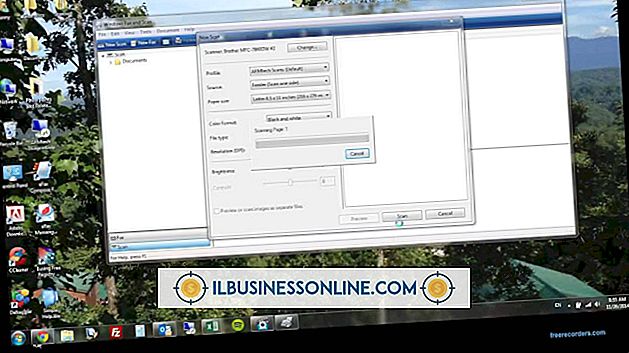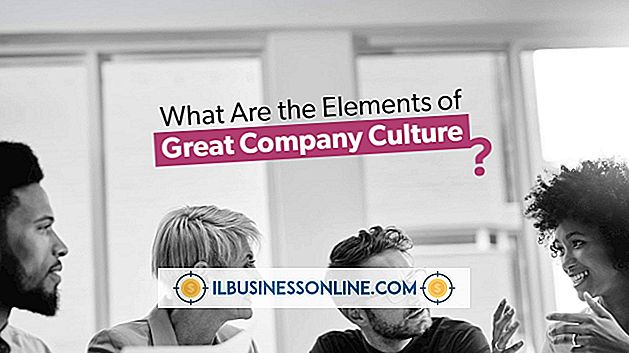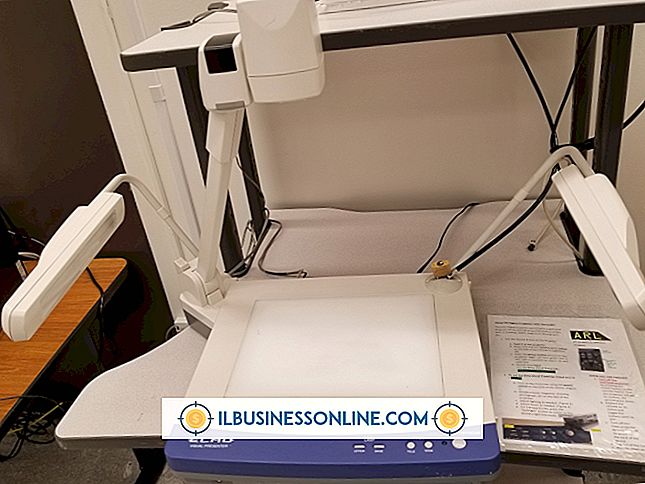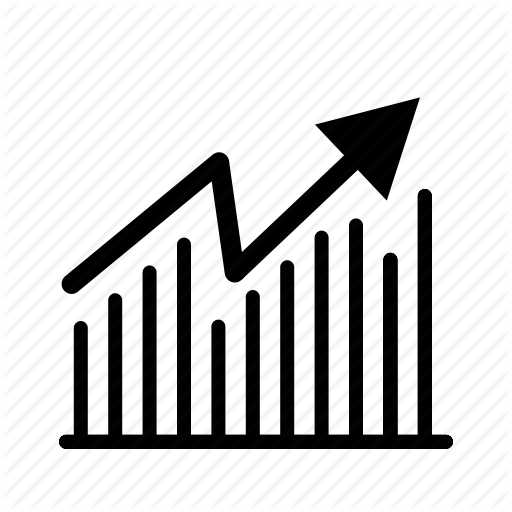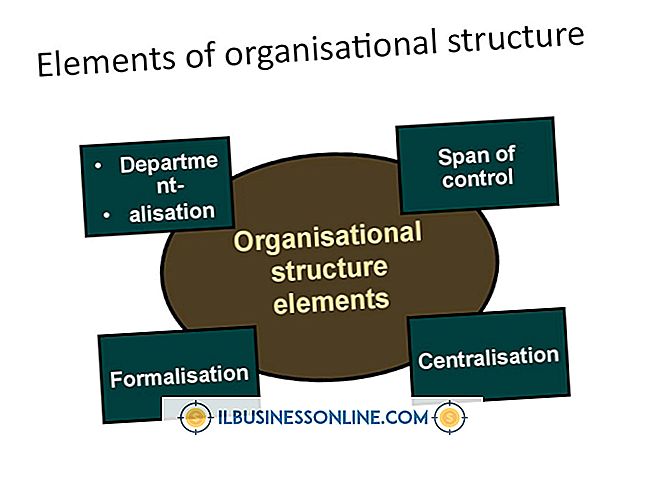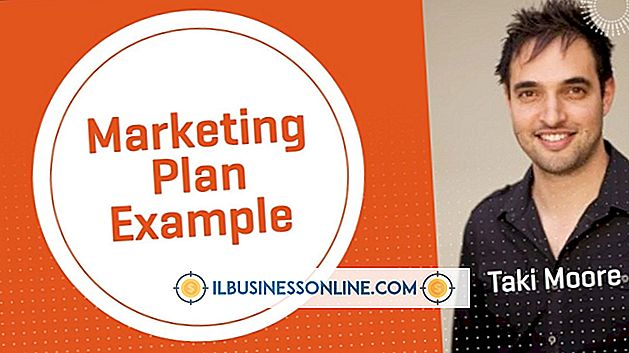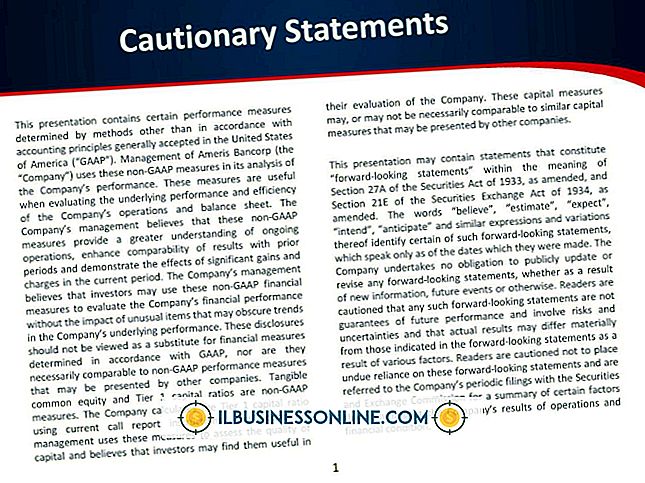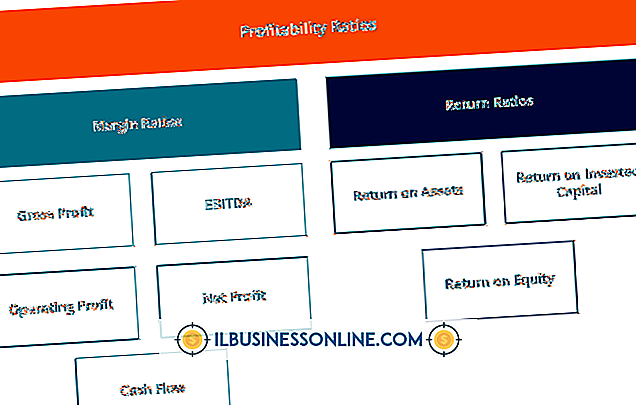Outlook Business Contact Managerの配布リストとして連絡先カテゴリを使用する方法

Microsoft OutlookをBusiness Contact Managerと一緒に使用することの利点の1つは、顧客情報の整理、会社のマーケティング、さらに強化された顧客サービスの提供に役立つさまざまな方法です。 カテゴリを作成し、それらを個々の連絡先に適用してから、それらのカスタムカテゴリを電子メール配信リストとして使用できます。 さらに、連絡先を複数のカテゴリで分類して、該当するすべてのグループメーリングにそれらを簡単に含めることができます。
1。
Outlookを起動し、ナビゲーションウィンドウの[Business Contact Manager]をクリックして、[Contact Management]を選択します。
2。
カテゴリを割り当てたい連絡先を含むタブを選択します。 特定のカテゴリを適用したい各連絡先をクリックしながら、 "Ctrl"キーを押し続けます。
3。
[タグ]グループの[分類]をクリックしてから、適用するカテゴリを選択します。 その選択をまだカスタマイズしていない場合は、[カテゴリ名の変更]ダイアログにカテゴリの名前を入力します。 「はい」をクリックして名前を変更してください。 あなたはあなたが望むように多くのカテゴリを割り当てることができます。
4。
配布リストとしてカテゴリを使用してください。 [表示]タブをクリックし、[現在のビュー]をポイントして[カテゴリ別]を選択し、使用するカテゴリを選択します。
5。
リボンの[操作]を選択し、[連絡先への新規メッセージ]を選択してから、選択したカテゴリのすべての連絡先に電子メールメッセージを入力して送信します。
警告
- この記事の情報は、Outlook 2010のBusiness Contact Managerに適用されます。他のバージョンや製品とは多少異なる場合があります。
人気の投稿
あなたは、困難な任務で「A」を獲得した唯一の生徒だったので、子供の頃、あなたは特別扱いまたは分配のために選抜されたかもしれません。 あなたは「教師のペット」であるだけでなく、ハロー効果の受益者であったかもしれません。 大人として、あなたが見知らぬ人でいっぱいの部屋を横切って歩いて、あなたに微笑んでいる人に近づいたならば、あなたはハロー効果に魅了されました。 この認知的偏見は、ある肯定的な属性が装飾されていて、誰かが私たちを見ているか、または他の誰かを見ているかというような全体論的に肯定的な言葉で表現されています。 人間として、私たちはみな、意識的、無意識的に偏りがちです。 結局のところ、私たちは感情に縛られています。コンピュータの冷たい基盤ではありません。 しかし中小企業の経営者として、ハロー効果はあなたのさもなければ正しい判断を損ない、悪い決断を導き、あなたが慎重でなければあなたの職場で憤慨と不安を生み出す可能性があります。 ハローの下で 1920年の論文「心理的評価における恒常的な誤り」の中で、研究者エドワードソーンディークは、用語「ハロー効果」を作り出したと信じられています。しかし、文献のレビューは、人々がそれ以来それを利用することで正確に良くなっていないことを示します。 「Breaking Bias」の中で、Matthew Liebermanは、これは人間の脳が情報を迅速かつ
続きを読みます
投資家が投資先に対する方針に影響を及ぼすことはできるがそれを決定することはできない場合、持分法はある会社の他の会社に対する部分的所有権を計上する。 したがって、投資家の投資先に対する支配の水準によって、持分法を使用するかどうかが決まります。 投資家にほとんど影響がない場合は、代わりに原価法を使用します。 反対に、投資家が過半数の持分を所有している場合、投資先は子会社であり、会計処理は連結として行われます。 エクイティ法 ある企業は、当初、他の会社の株式への投資を購入原価に等しい価値を持つ固定資産として計上します。 投資先が損益報告書を発行するときはいつでも、投資家は資産の帳簿価額を所得のその持分で更新します。 たとえば、投資家が100万ドルの純利益を発表した企業の議決権のある株式の30%を所有している場合、投資家は資産を30万ドル増額または借方記入します。 損失は、資産勘定の減少または貸方につながります。 投資家は投資先の配当を所得としてではなく資本利益として扱い、資産の帳簿価額を支払金額で貸方に記入します。 投資家はまた、年金、為替レートおよび有価証券の売却などの項目の損益から生じる、投資先の「その他の包括利益」の持分を自身の帳簿に反映しなければなりません。 所有割合 米国で一般に公正妥当と認められている会計原則の下では、会社の議決権のある株式を20%から50%保有している投資
続きを読みます
すべての従業員が仕事をするビジネスにおいて重要な役割を果たしていますが、特定の主要な従業員はビジネスの成功に不可欠です。 企業はこれらの従業員の損失を補うために保険を購入することがよくあります。 喪失は、死亡、身体障害、または特定の病気の結果として発生する可能性があります。 事業主は、主要な従業員保険の購入をリスク管理の一種と考えています。 銀行は多くの場合、ローンを付与する前に企業が主要な従業員保険を購入することを要求します。 事業が主要な従業員を失うと、融資金を回収できない可能性があります。 生命保険 主要な従業員は、明確な金銭的価値を持たない企業に才能と知識を提供します。 このため、保険会社は、死亡した場合に主要な従業員を補償するのに必要な生命保険の金額を決定するために3つの方法のうちの1つを採用しています。 交代費用法では、利益の減少、雇用とトレーニング、および現在の給与に関連するコストを含む、従業員の交代にかかる総コストが考慮されます。 利益への貢献方法は、この主要従業員が事業の総利益に貢献する割合を決定します。 最も単純な方法は、収入倍数法と呼ばれ、単純に従業員の現在の給与を5倍または7倍にします。 彼の給料が年間20万ドルだったとしたら、その事業を補うために100万ドルの生命保険を購入する必要があります。 障害保険 主要な従業員が怪我やその他の外傷的な出来事のために身障
続きを読みます
効果的なチームには、いくつかの要因によって結束される結束力が必要です。 効率的なチームを編成する方法を理解するためには、まず効果的なチームワークに影響を与える要因を知る必要があります。 生産的なチーム環境を構築する方法を知っているとき、あなたはあなたのチームから良い結果を期待し始めることができます。 目標に焦点を当てる Rice University Web Servicesによると、チームは共通の目標によって推進されています。 効果的なチームを築くためには、その共通の目標を事前に詳しく説明し、チームメンバーが理解する必要があります。 チームが成功を収めるのに役立つのは、チームの目標に焦点を合わせることです。 目標を書面にして、誰もがチームの目的が何であるかを見て理解し、それらを達成するための作業に役立つようにします。 報酬の障害を取り除く メンバーが自分の努力に対して補償される内容をメンバーが理解していれば、チームはうまく機能します。 すべてのビジネスノートは、チームを組み立てる前に報酬プランを作成することが最善です。 チームに参加するための合意に署名する前に人々に報酬の見込みが提示されている場合、報酬は効果的なチームワークの障害として排除される可能性があります。 チームメンバー全員が公平に報酬が支払われていると感じた場合は、それが最大の生産性向上につながります。 コミュニケーショ
続きを読みます
このタグは、1990年代以降さまざまな形で存在してきました。 このタグを使用すると、開発者は動画やPDFなどのリッチメディアをHTMLページに簡単に挿入できます。 タグを呼び出してHTMLにコードの解釈方法を指示することで、HTMLにPDFフォームを埋め込む。 テキストエディタまたはHTMLオーサリングプログラムを使用して、この短いコードスニペットを任意のHTMLページに挿入します。 1。 PDFをWebサーバーにアップロードしてください。 PDFは、HTML埋め込みページと同じサーバーにある必要はありません。 PDFファイルの場所をメモしてください。「//www.yourdomain.com/files/your_file.pdf」のようになります。 2。 PDFを埋め込むWebページをHTMLエディタまたはテキストエディタで開きます。 自動的にHTMLエディタを使用するHTMLエディタがない場合は、FTPプログラムでファイルをダウンロードしてください。 3。 HTMLコード内で埋め込みPDFフォームを表示したい場所を見つけます。 4。 次の埋め込みコードをHTMLに入力します。 "xxx"をあなたのPDFのピクセル単位で置き換えてください。 これは、PDF文書のサイズによって、埋め込みごとに異なります。 5。 HTMLページを保存してWebサーバーにアップロー
続きを読みます